Förbereda Azure Site Recovery-resurser för haveriberedskap för virtuella Azure VMware Solution-datorer
I den här självstudien beskrivs hur du förbereder Azure-resurser och -komponenter så att du kan konfigurera haveriberedskap för virtuella Azure VMware Solution-datorer (VM) med hjälp av Azure Site Recovery-tjänsten . Azure VMware Solution tillhandahåller privata moln i Azure. Dessa privata moln innehåller vSphere-kluster som är byggda från dedikerad azure-infrastruktur utan operativsystem.
Det här är den första självstudien i en serie som visar hur du konfigurerar haveriberedskap för virtuella Azure VMware Solution-datorer.
I den här självstudien lär du dig att:
- Skapa ett Recovery Services-valv. Ett valv innehåller metadata och konfigurationsinformation för virtuella datorer, tillsammans med andra replikeringskomponenter.
- Konfigurera ett virtuellt Azure-nätverk. När virtuella Azure-datorer skapas efter redundansväxlingen är de anslutna till det här nätverket.
Kommentar
- Självstudier visar den enklaste distributionsvägen för ett scenario. De använder standardalternativ där det är möjligt, och de visar inte alla möjliga inställningar och sökvägar.
- Några av begreppen för att använda Azure Site Recovery för Azure VMware Solution överlappar haveriberedskapen för lokala virtuella VMware-datorer. Dokumentationen korsreferenseras i enlighet med detta.
Logga in på Azure
Om du inte har någon Azure-prenumeration skapar du ett kostnadsfritt konto innan du börjar. Logga sedan in på Azure-portalen.
Förutsättningar
Innan du börjar:
- Distribuera ett privat Azure VMware Solution-moln i Azure.
- Granska arkitekturen för haveriberedskap för VMware .
- Läs vanliga frågor för VMware.
Om du precis har skapat ditt kostnadsfria Azure-konto är du administratör för din prenumeration och har nödvändiga behörigheter. Om du inte är prenumerationsadministratör kan du kontakta administratören för att tilldela nödvändiga behörigheter. Om du vill aktivera replikering för en ny virtuell dator måste du ha behörighet för att:
- Skapa en virtuell dator i den valda resursgruppen.
- Skapa en virtuell dator i det valda virtuella nätverket.
- Skriv till ett Azure Storage-konto.
- Skriv till en Hanterad Azure-disk.
För att slutföra dessa uppgifter bör ditt konto tilldelas den inbyggda rollen Virtuell datordeltagare. För att hantera Site Recovery-åtgärder i ett valv bör ditt konto dessutom tilldelas den inbyggda rollen Site Recovery-deltagare.
Skapa ett Recovery Services-valv
I Azure-portalen väljer du Skapa en resurs.
Sök på Azure Marketplace efter Recovery Services.
Välj Säkerhetskopiering och Site Recovery i sökresultaten. Välj sedan Skapa.
På sidan Skapa Recovery Services-valv gör du följande på fliken Grundläggande :
- För Prenumeration väljer du den prenumeration där du vill skapa Recovery Services-valvet.
- För Resursgrupp väljer du en befintlig resursgrupp eller skapar en ny. Skapa till exempel en med namnet contosoRG.
- För Valvnamn anger du ett eget namn för att identifiera valvet. Ange till exempel ContosoVMVault.
- För Region väljer du den region där valvet ska finnas. Välj till exempel Europa, västra.
- Välj Granska + skapa.
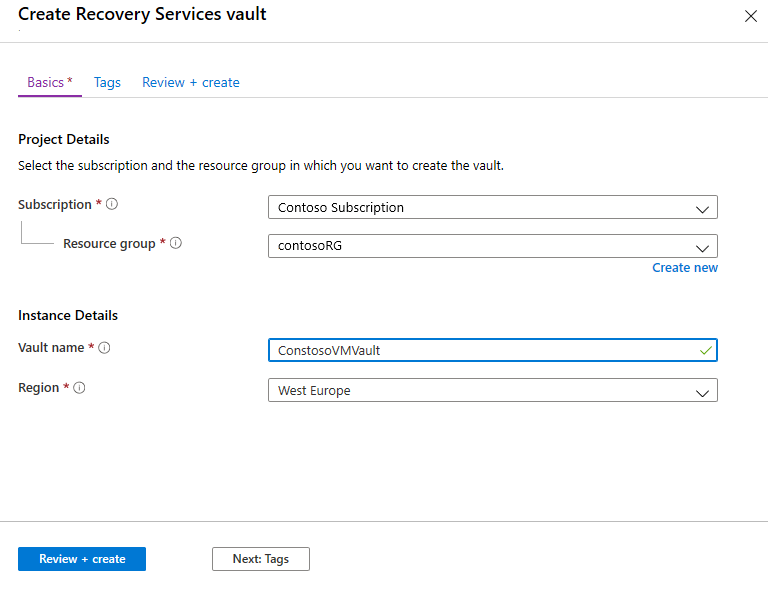
På fliken Granska + skapa väljer du Skapa.
Dricks
Om du snabbt vill komma åt valvet från instrumentpanelen väljer du Fäst på instrumentpanelen.
Det nya valvet visas på Instrumentpanelen>Alla resurser och på huvudsidan för Recovery Services-valv.
Skapa ett Azure-nätverk
Virtuella Azure VMware Solution-datorer replikeras till Azure-hanterade diskar. När redundansväxling sker skapas virtuella Azure-datorer från dessa hanterade diskar och ansluts till det Azure-nätverk som du anger i den här proceduren.
I Azure-portalen väljer du Skapa en resurs.
Under Kategorier väljer du Nätverk Virtuellt>nätverk.
Gör följande på sidan Skapa virtuellt nätverk på fliken Grundläggande:
- För Prenumeration väljer du den prenumeration där nätverket ska skapas.
- För Resursgrupp väljer du den resursgrupp där nätverket ska skapas. I den här självstudien använder du den befintliga resursgruppen contosoRG.
- För Namn på virtuellt nätverk anger du ett nätverksnamn. Namnet måste vara unikt inom Azure-resursgruppen. Ange till exempel ContosoASRnet.
- För Region väljer du (Europa) Europa, västra. Nätverket måste finnas i samma region som Recovery Services-valvet.
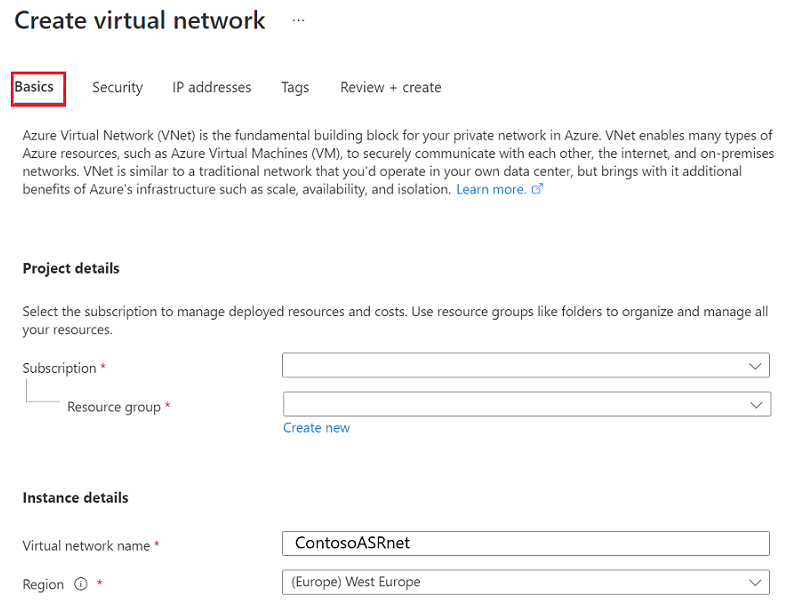
Gör följande på fliken IP-adresser :
Eftersom det inte finns något undernät för det här nätverket tar du först bort det befintliga adressintervallet. Om du vill göra det väljer du ellipsen (...) för det tillgängliga IP-adressintervallet och väljer sedan Ta bort adressutrymme.
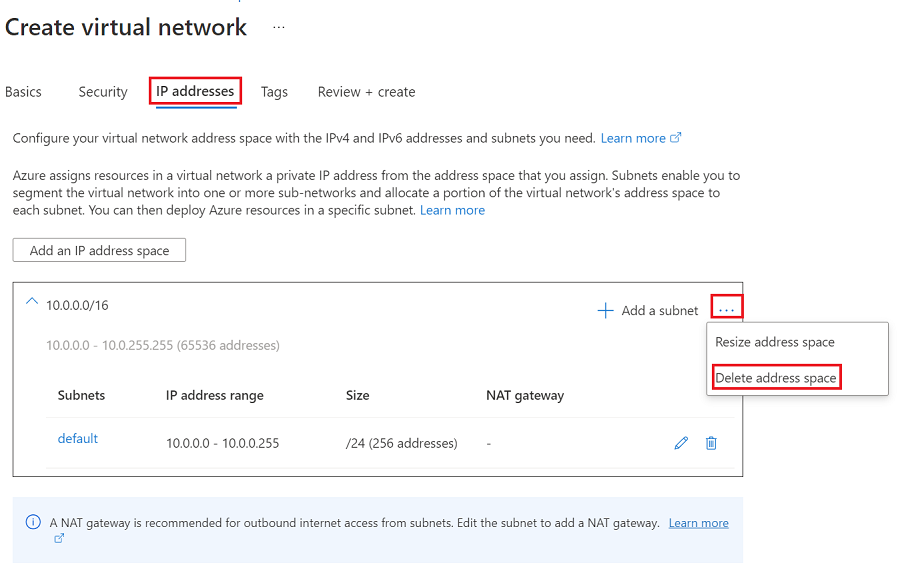
Välj Lägg till ett IP-adressutrymme.
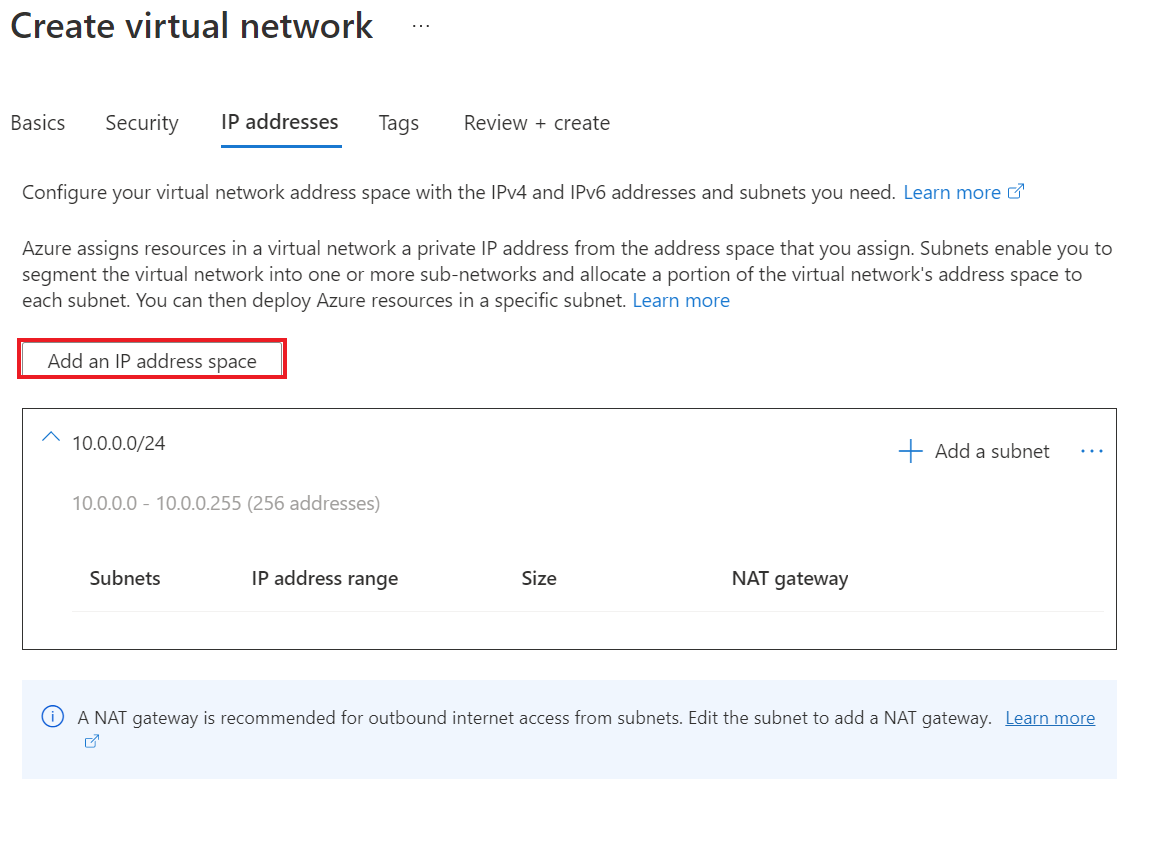
För Startadress anger du 10.0.0.
För Adressutrymmesstorlek väljer du /24 (256 adresser).
Markera Lägga till.
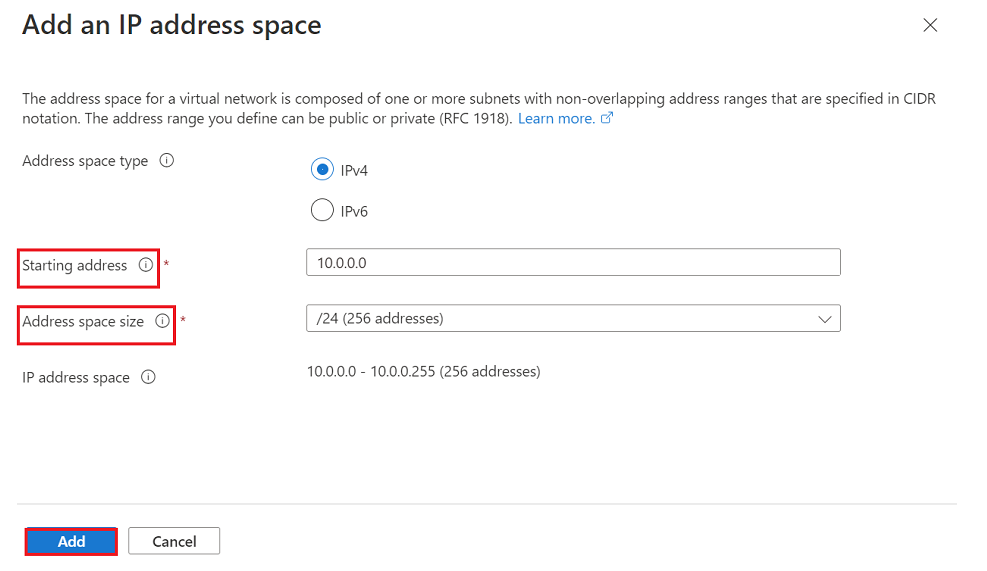
Välj Granska + skapa.
På fliken Granska + skapa väljer du Skapa.
Det tar några sekunder att skapa ditt virtuella nätverk. När den har skapats visas den på Instrumentpanelen i Azure-portalen.
Nästa steg
Läs mer om: